ExcelのEOMONTH関数は、指定した日付から、任意の月数後の月末の日付を計算する関数です。
例えば、ある日付から3ヶ月後の月末日、または1ヶ月前の月末日を簡単に求めることができます。
請求書作成や締め日計算など、月末に関わる処理を効率化したい場合に非常に便利です。
EOMONTH関数の基本的な構文
EOMONTH関数の書式は以下の通りです。
※EOMONTH関数はシリアル値を返すので、日付として表示するには表示形式を設定する必要があります。
EOMONTH関数の使い方
以下、EOMONTH関数の具体的な使い方をいくつか紹介します。
例1:当月末日を取得
=EOMONTH(TODAY(), 0)
※TODAY()関数は今日の日付を返します。
月に0を指定しているので、今日の日付の月末日を返します。
たとえば、今日の日付が、「2024/2/11」だった場合、「2024/2/29」が表示されます。
例2:3ヶ月後の月末日を取得
=EOMONTH(TODAY(), 3)
月に3を指定しているので、今日の日付から3ヶ月後の月末日を返します。
たとえば、今日の日付が、「2024/2/11」だった場合、「2024/5/31」が表示されます。
例3:前月末日を取得
=EOMONTH(TODAY(), -1)
月に-1を指定しているので、今日の日付から1ヶ月前の月末日を返します。
たとえば、今日の日付が、「2024/2/11」だった場合、「2024/1/31」が表示されます。
EOMONTH関数の具体例
具体的な例で紹介します。
下の図のような表で、「受講日」を基準に「受講期間」後の月末日を表示します。
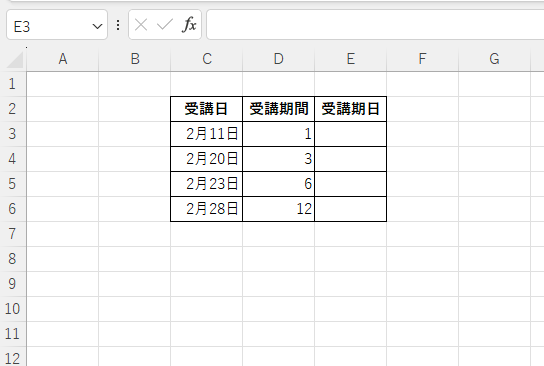
「受講期日」を表示するセル「E3」を選択します。(①)
「数式」タブを選択します。(②)
「関数ライブラリ」グループの「日付/時刻」をクリックします。(③)
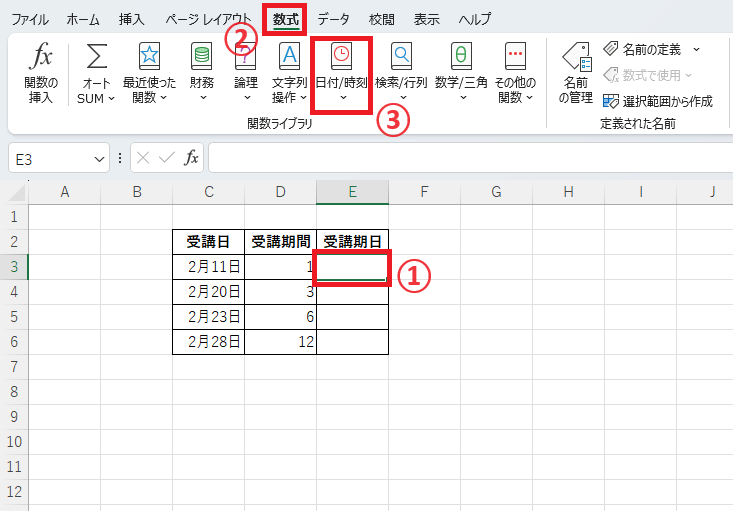
関数の一覧から「EOMONTH」をクリックします。(④)
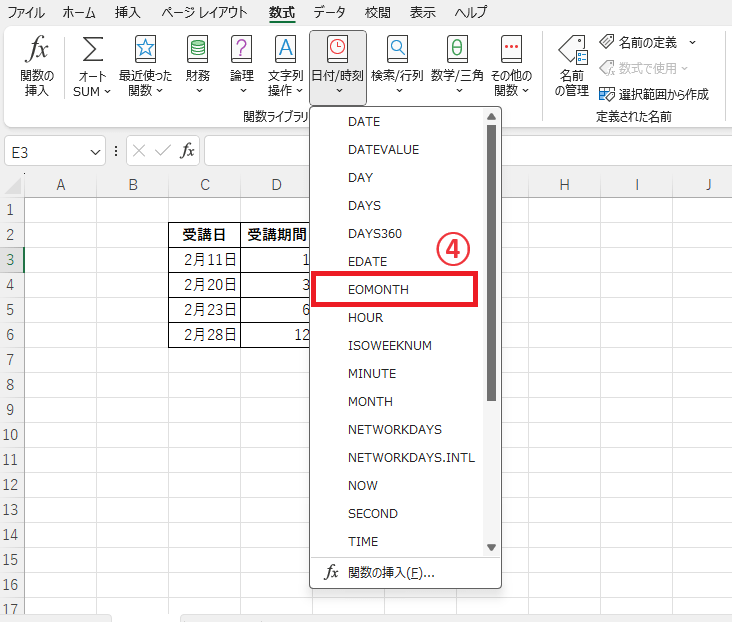
「関数の引数」ダイアログボックスが表示されます。
引数の「開始日」に「受講日」のセル「C3」を入力します。(⑤)
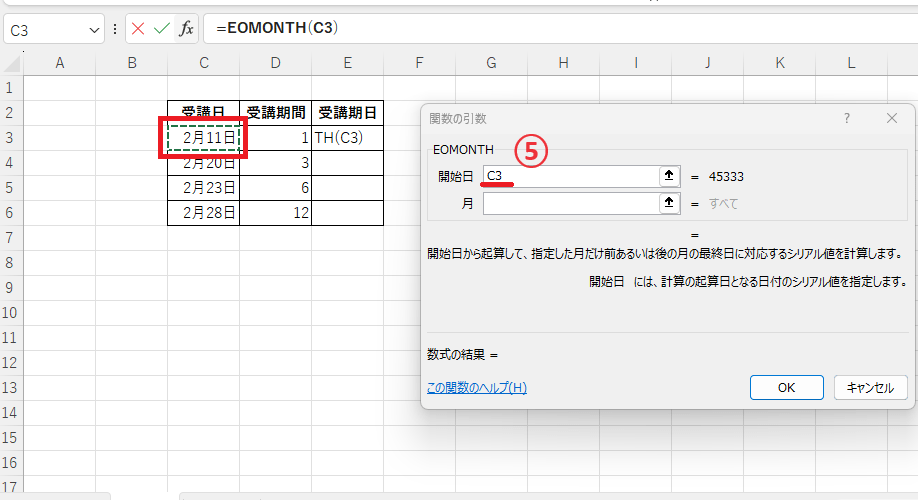
引数「月」に「受講期間」のセル「D3」を入力します。(⑥)
OKボタンをクリックします。
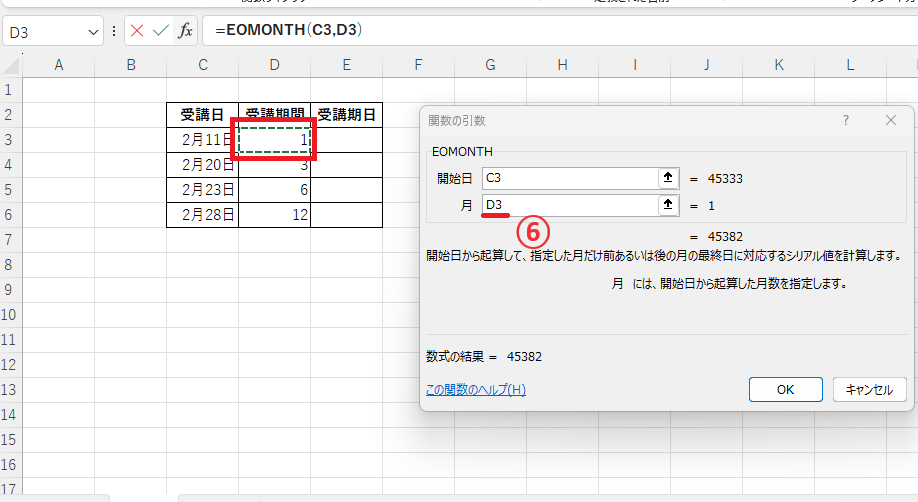
これでEOMONTH関数の入力は終わったのですが、シリアル値が表示されてしまいます。
シリアル値を日付形式で表示したいので、表示形式を日付に設定します。(⑦)
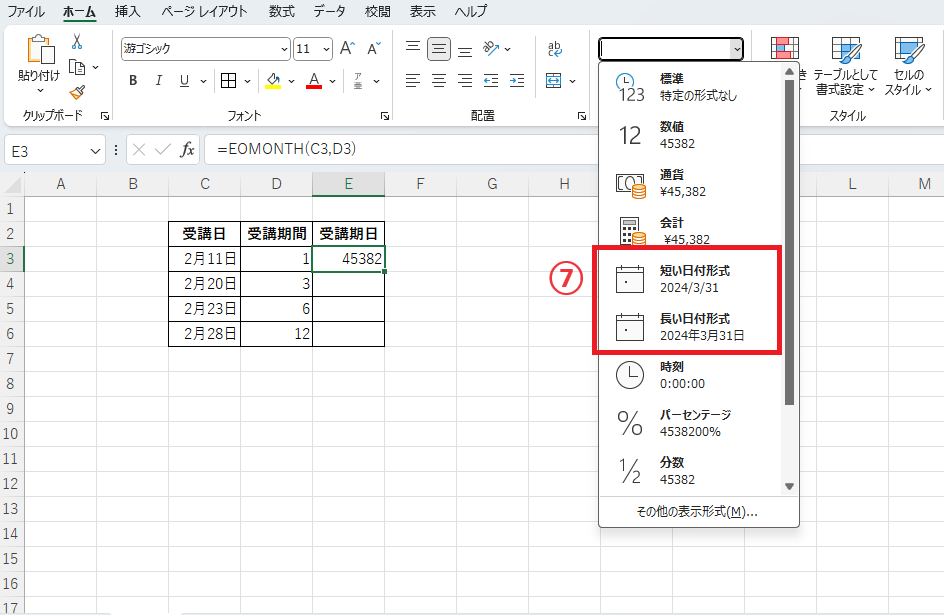
これで月末の日付を表示することができました。他のセルに反映するため、オートフィルを行います。
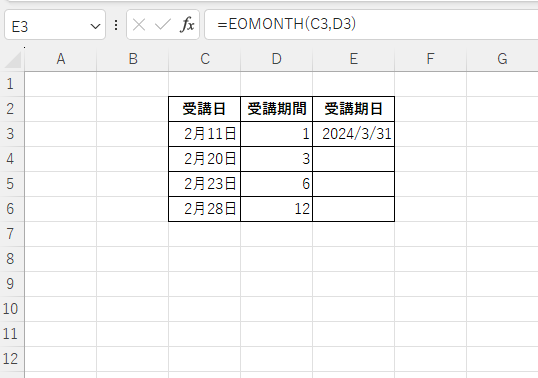
これで「受講期日」を表示することができました。
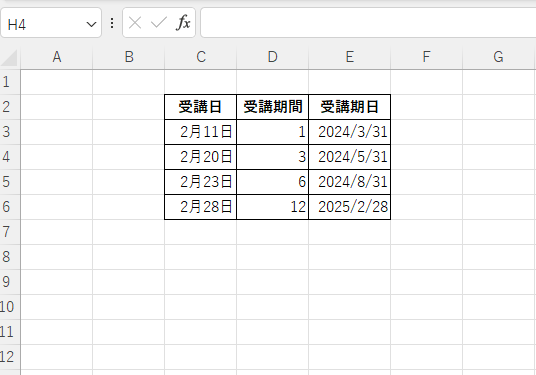
よくある質問 (FAQ)
Q1: EOMONTH関数とは何ですか?
A1: EOMONTH関数は、指定した開始日から指定した月数後(または前)の月末の日付を求める関数です。月末の日付を自動計算するのに便利です。
Q2: EOMONTH関数の基本的な書式は何ですか?
A2: EOMONTH関数の書式は =EOMONTH(開始日, 月数) です。たとえば、=EOMONTH("2024/1/1", 1) とすると、1か月後の月末の日付(2024年2月29日)を計算します。
Q3: EOMONTH関数で過去の月末日を計算するにはどうすればいいですか?
A3: 月数にマイナスの値を指定すると、過去の月末を求められます。たとえば =EOMONTH("2024/1/1", -1) とすると、1か月前の月末日(2023年12月31日)になります。
Q4: 計算結果の日付の表示形式を変更するにはどうすればいいですか?
A4: 日付が表示されるセルを選択し、右クリックして「セルの書式設定」から「日付」形式を選び、お好みの表示形式に変更してください。
Q5: 開始日をセル参照で指定することはできますか?
A5: はい、できます。例えば、セルA1に開始日が入っている場合、=EOMONTH(A1, 2) のようにセル参照を指定して使用できます。
Q6: 月数をゼロにした場合、どのような結果になりますか?
A6: 月数をゼロにすると、開始日の属する月の月末日が返されます。例えば、=EOMONTH("2024/1/1", 0) の結果は2024年1月31日になります。
Q7: EOMONTH関数の結果がエラーになる場合、どう対処すればいいですか?
A7: 開始日が日付形式で入力されているか、月数が整数で指定されているかを確認してください。誤った入力があるとエラーが表示されます。
まとめ
EOMONTH関数を使用することで、Excelで月末の日付を簡単に計算することができます。
EOMONTH関数を活用するメリット
- 請求書や納品書の作成など、月末に関わる処理を効率化できます。
- 人為的なミスを減らすことができます。
- 日付計算のロジックを分かりやすく記述できます。
EOMONTH関数は、月末に関わる処理を効率化したい場合に非常に便利な関数です。ぜひ使いこなして、業務を効率化しましょう。

